Classifying Roads – Классификация дорог – Класифікація доріг
All roads are classified as some type of highway. Roads are primarily classified based on their function. After drawing a line using iD editor you will select the 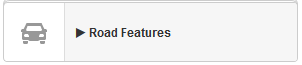 button, then you will see the different road classifications. On your right you will see the main types of roads you will typically classify. These are listed below. If you aren't sure what road classification to select, choose Minor/Unclassified Road.
button, then you will see the different road classifications. On your right you will see the main types of roads you will typically classify. These are listed below. If you aren't sure what road classification to select, choose Minor/Unclassified Road.
Все дороги деляться на классы в зависимости от своего назначения. После нанесения линии с помощью редактора iD вам нужно выбрать Road Features (Дорожные объекты), 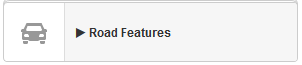 и вы увидите классификацию дорог. Слева вы увидите основные типы дорог (см ниже). Если вы не уверены, к какому типу отнести дорогу, выбирайте вариант Minor/Unclassified Road (Дорога, ниже «местной дороги»)
и вы увидите классификацию дорог. Слева вы увидите основные типы дорог (см ниже). Если вы не уверены, к какому типу отнести дорогу, выбирайте вариант Minor/Unclassified Road (Дорога, ниже «местной дороги»)
Всі дороги поділяються на класи в залежності від їх призначення. Після додавання лінії за допомогою редактора iD потрібно обрати Road Features (Дороги) 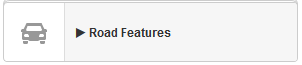 та ви побачите класифікацію доріг. Ліворуч ви побачите основні типи доріг (див нижче). Якщо ви не впевнені, до якого типу віднести дорогу, обирайте варіант Minor/Unclassified Road (Незначні дороги)
та ви побачите класифікацію доріг. Ліворуч ви побачите основні типи доріг (див нижче). Якщо ви не впевнені, до якого типу віднести дорогу, обирайте варіант Minor/Unclassified Road (Незначні дороги)
Residential Road – Внутриквартальная дорога – Вулиця

Roads which serve as an access to housing, without the function of connecting settlements. These are often lined with housing.
Дорога, которая обеспечивает проезд к жилым домам, обычно жилые дома расположены вдоль такой дороги. Не соединяет между собой районы.
Дорога, що забезпечує проїзд взовж житлових будинків, зазвичай вони знаходяться повз неї, але вона не з’єднує між собою райони.
Primary Road – Магистральная дорога – Головна дорога

A major highway linking large towns
Региональные дороги, соединяющие крупные города. Важные дороги в больших городах.
Дороги, що з’єднують великі міста. Важливі дороги в великих містах
Secondary Road – Территориальная дорога – Другорядна дорога

A highway which is not part of a major route, but nevertheless forms a link in the national route network.
Дорога местного значения, не являющаяся частью магистральных маршрутов, но входящая в состав национальной сети дорог. В больших городах так могут обозначаться дороги, соединяющие разные части города.
Другорядна дорога, що не є частиною основних маршрутів, але між тим входить до складу національної транспортної мережі. У великих містах так можуть позначатись дороги, що з'єднують різні частини міста.
Tertiary Road – Местная дорога – Третинна дорога

A road connecting smaller settlements, or a road within large settlements that connect local centers.
Дорогая, соединяющая небольшие населенные пункты, или дорога между районами крупного населенного пункта.
Дорога, що з'єднуює невеликі поселення або мікрорайони більших селищ та міст.
Minor/Unclassified Road – Дорога, ниже «местной дороги» – Незначні дороги

A minor road of a lower classification than tertiary, but which serves a purpose other than access to properties. These often link villages and hamlets. (The word 'unclassified' is a historical artifact of the UK road system and does not mean that the classification is unknown.) Choose this option if you are unsure what to classify a road as.
Дорога ниже по классификации, чем второстепенная (районная), она не соединяет важные объекты. Такая дорога соединяет села и поселки. (Термин “без классификации” - исторический артефакт дорожной сети Великобритании и не означает, что классификация неизвестна).
Не выбирайте этот вариант, если вы не уверены, к какому типу отнести дорогу.
Незначна (некласифікована) дорога використовується для позначення доріг, що зазвичай становлять найнижчий рівень у з'єднувальній дорожній мережі. (Термін "без класифікації" - історичний артефакт дорожньої мережі Великобританії і не означає, що класифікація невідома).
Не обирайте цей варіант, якщо ви не впевнені, до якого типу віднести дорогу.
Attribute: Surface – Свойства: Покрытие – Властивості: Поверхня
In addition to using the highway tag, you can indicate the physical surface of the road with the surface tag:
Кроме типа дороги вы можете также указать вид поверхности, используя свойство “покрытие”
Крім типу дороги ви можете також зазначити тип поверхні, використовуючи властивість “поверхня”

Generically, a hard surface (asphalt, cobblestone, concrete...) can be indicated with paved and a soft one (ground, sand...) with 'unpaved'.
Твердое покрытие (асфальт, булыжник, бетон … ) можно обозначить как “дорожное покрытие” (paved), а мягкую поверхность (грунт, песок … ) можно обозначить “без покрытия” (unpaved).
Тверду поверхню (асфальт, каміння, бетон …) можна позначити як “дорожнє покриття” (paved), м’яку (ґрунт, пісок…) - “без покриття” (unpaved).

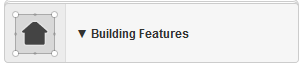
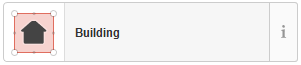


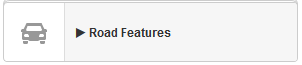 button, then you will see the different road classifications. On your right you will see the main types of roads you will typically classify. These are listed below. If you aren't sure what road classification to select, choose Minor/Unclassified Road.
button, then you will see the different road classifications. On your right you will see the main types of roads you will typically classify. These are listed below. If you aren't sure what road classification to select, choose Minor/Unclassified Road.











